Windows 10をリモートで再起動する方法|コマンドプロンプトとPowerShell解説
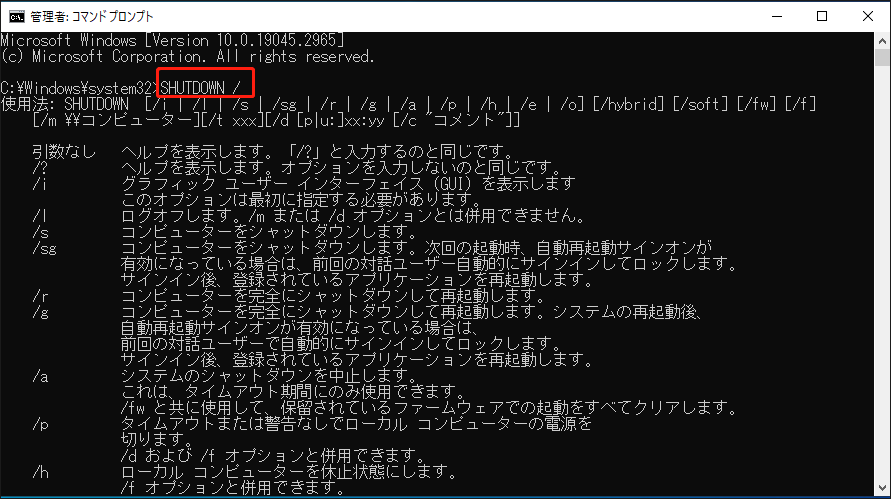
Windows 10をリモートで再起動する方法について解説します。この記事では、コマンドプロンプトやPowerShellを使用して、リモートからWindows 10を再起動する手順を詳しく説明します。リモート操作を行うためには、まずリモートデスクトップ接続が設定されているか確認する必要があります。また、再起動操作を行うためには、管理者権限が必要です。
リモートシステムの再起動は、shutdownコマンドを使用して簡単に行うことができます。コマンドプロンプトやPowerShellから、リモートシステムの名前やIPアドレスを指定して再起動を実行します。この方法は、特に複数のシステムを管理する場合や、物理的に離れた場所にあるPCを操作する際に非常に便利です。
さらに、リモートデスクトップ接続を介して直接再起動する方法や、PowerShellスクリプトを使用した自動化の可能性についても触れます。リモート操作を行う際には、ネットワークの安定性やデータのバックアップに注意を払うことが重要です。これらのポイントを押さえて、安全かつ効率的にリモート再起動を行いましょう。
イントロダクション
Windows 10をリモートで再起動する方法について解説します。リモート操作は、物理的に離れた場所にあるコンピュータを管理する際に非常に便利です。特に、コマンドプロンプトやPowerShellを使用することで、効率的に再起動を行うことができます。この記事では、これらのツールを使った具体的な手順を紹介します。
リモートから再起動を行うためには、まずリモートデスクトップ接続が正しく設定されていることを確認する必要があります。また、再起動操作を行うためには、管理者権限を持っていることが必須です。これらの前提条件を満たした上で、コマンドプロンプトやPowerShellを使用して、リモートシステムを再起動する方法を学びましょう。
リモート操作を行う際には、ネットワークの安定性やデータのバックアップに注意を払うことが重要です。特に、重要な作業中のシステムを誤って再起動してしまうと、データ損失や作業の中断を招く可能性があります。そのため、リモート操作を行う前に、必ず必要な準備を行い、慎重に作業を進めることをお勧めします。
リモートデスクトップ接続の確認
リモートからWindows 10を再起動するためには、まずリモートデスクトップ接続が正しく設定されていることを確認する必要があります。リモートデスクトップ接続は、遠隔地からWindows 10にアクセスし、操作するための重要なツールです。この接続が確立されていない場合、リモートからの再起動操作は実行できません。
リモートデスクトップ接続を設定するには、対象のWindows 10マシンでリモートデスクトップの有効化を行う必要があります。これは、システムのプロパティから設定できます。また、リモート接続を行う側のマシンには、リモートデスクトップクライアントがインストールされていることを確認してください。これにより、リモートマシンに接続し、再起動操作を行う準備が整います。
さらに、リモートデスクトップ接続を使用する際には、ネットワークの安定性が重要です。接続が不安定だと、再起動操作が途中で中断される可能性があります。そのため、信頼性の高いネットワーク環境で操作を行うことが推奨されます。また、リモート操作を行う前に、重要なデータのバックアップを取ることも忘れずに行いましょう。
管理者権限の確認
リモートからWindows 10を再起動するためには、まず管理者権限を持っていることを確認する必要があります。管理者権限がない場合、システムの再起動を含む重要な操作を実行することはできません。管理者権限を確認するには、コマンドプロンプトまたはPowerShellを開き、net localgroup administratorsコマンドを実行します。これにより、現在のユーザーが管理者グループに属しているかどうかを確認できます。
もし管理者権限がない場合は、システム管理者に連絡して権限を付与してもらう必要があります。また、リモート操作を行う際には、セキュリティとプライバシーに十分注意を払うことが重要です。特に、リモートシステムの再起動は、データの損失やシステムの不安定さを引き起こす可能性があるため、事前に重要なデータのバックアップを取ることをお勧めします。
さらに、リモート操作を行う際には、ネットワークの安定性も重要な要素です。不安定なネットワーク環境では、リモート操作が途中で切断されるリスクがあるため、信頼性の高いネットワーク接続を確保することが望ましいです。これにより、スムーズにリモート再起動を実行できるだけでなく、システムの安全性も向上します。
コマンドプロンプトを使用した再起動方法
コマンドプロンプトを使用してWindows 10をリモートで再起動する方法は、シンプルで効果的な手段の一つです。まず、リモートで操作する対象のPCがネットワークに接続されていることを確認し、管理者権限を持っていることが前提となります。コマンドプロンプトを開いたら、shutdown /r /m \hostnameというコマンドを入力します。ここで、hostnameの部分には、再起動したいリモートPCのホスト名またはIPアドレスを指定します。このコマンドを実行すると、リモートPCが再起動されます。
この方法は、リモートデスクトップ接続が利用できない環境や、コマンドラインでの操作を好む場合に特に有効です。ただし、リモートPCのファイアウォール設定やネットワーク構成によっては、コマンドが正しく実行されない場合もあるため、事前に設定を確認しておくことが重要です。また、再起動を行う前に、リモートPC上の重要なデータが保存されているか確認し、データの損失を防ぐための対策を講じることも忘れないようにしましょう。
PowerShellを使用した再起動方法
PowerShellを使用してWindows 10をリモートで再起動する方法は、コマンドプロンプトと同様に効率的で、さらに柔軟な操作が可能です。まず、PowerShellを管理者権限で起動します。次に、Restart-Computerコマンドを使用してリモートシステムを再起動します。具体的には、Restart-Computer -ComputerName hostnameというコマンドを入力します。ここで、hostnameはリモートシステムの名前またはIPアドレスです。このコマンドを実行すると、指定したリモートシステムが再起動されます。
さらに、PowerShellでは、複数のリモートシステムを一度に再起動することも可能です。-ComputerNameパラメータに複数のホスト名やIPアドレスを指定することで、複数のシステムを同時に再起動できます。また、-Credentialパラメータを使用して、特定のユーザーアカウントで再起動操作を行うこともできます。これにより、異なる権限を持つユーザーアカウントでリモート操作を行う際の柔軟性が高まります。
PowerShellを使用する利点は、スクリプト化が容易であることです。定期的にリモートシステムを再起動する必要がある場合、スクリプトを作成して自動化することができます。これにより、手動での操作を減らし、効率的にシステム管理を行うことが可能です。ただし、リモート操作を行う際には、ネットワークの安定性やデータのバックアップに十分注意することが重要です。
リモートデスクトップ接続での直接再起動方法
リモートデスクトップ接続を使用してWindows 10を直接再起動する方法は、非常にシンプルで直感的です。まず、リモートデスクトップ接続アプリを開き、対象のPCのホスト名またはIPアドレスを入力して接続します。接続が成功すると、リモートPCのデスクトップが表示されます。
リモートデスクトップ接続が確立されたら、画面左下のスタートメニューをクリックし、電源アイコンを選択します。ここで表示されるメニューから「再起動」を選ぶことで、リモートPCを直接再起動することができます。この方法は、GUI操作が可能な環境で特に便利です。
ただし、リモートデスクトップ接続を使用するためには、対象のPCがリモートデスクトップを有効にしている必要があります。また、適切なユーザー権限を持っていることも重要です。これらの設定が正しく行われていない場合、リモートデスクトップ接続自体ができないため、事前に確認しておくことが推奨されます。
注意点とベストプラクティス
リモートからWindows 10を再起動する際には、いくつかの注意点とベストプラクティスを守ることが重要です。まず、リモート操作を行う前に、対象のシステムがネットワークに接続されていることを確認してください。ネットワークの不安定さが原因で、再起動が失敗したり、データが失われたりする可能性があります。
次に、管理者権限を持っていることを確認しましょう。管理者権限がないと、リモートでの再起動操作が許可されない場合があります。また、再起動を行う前に、重要なデータがバックアップされていることを確認してください。再起動中にデータが失われるリスクを最小限に抑えるためです。
さらに、リモートデスクトップ接続を使用する場合、接続が確立されていることを確認してください。接続が切れていると、再起動コマンドが実行されない可能性があります。最後に、PowerShellやコマンドプロンプトを使用する際は、正確なコマンドを入力するように心がけてください。誤ったコマンドを入力すると、意図しない動作を引き起こす可能性があります。
これらのベストプラクティスを守ることで、リモートからの再起動操作を安全かつ効率的に行うことができます。
まとめ
リモートからWindows 10を再起動する方法は、コマンドプロンプトやPowerShellを使用することで簡単に実現できます。これらのツールを利用するためには、まずリモートデスクトップ接続が確立されていることが前提となります。リモートデスクトップ接続が設定されていない場合、先にその設定を行う必要があります。また、再起動操作を行うためには、管理者権限が必要です。管理者グループに属していることを確認し、適切な権限を持っていることを確認しましょう。
コマンドプロンプトを使用する場合、shutdown /r /m \hostnameというコマンドを入力します。ここで、hostnameはリモートシステムの名前またはIPアドレスを指定します。このコマンドを実行することで、リモートシステムが再起動されます。PowerShellを使用する場合も同様に、Restart-Computer -ComputerName hostnameというコマンドを利用できます。どちらの方法も、ネットワークが安定している環境で行うことが重要です。
リモート操作を行う際には、データのバックアップを取るなど、万が一に備えた準備をしておくことが推奨されます。また、再起動が完了するまでに時間がかかる場合もあるため、操作後はしばらく待機する必要があります。これらの手順を守ることで、安全かつ効率的にリモートからWindows 10を再起動することが可能です。
よくある質問
1. リモートでWindows 10を再起動するために必要な前提条件は何ですか?
リモートでWindows 10を再起動するためには、いくつかの前提条件を満たす必要があります。まず、リモート先のPCが同じネットワークに接続されていることが必須です。また、リモートデスクトップやPowerShell、コマンドプロンプトを使用するための適切な権限を持っている必要があります。さらに、ファイアウォールやセキュリティ設定がリモート操作を許可していることも確認してください。これらの条件が整っていないと、リモートでの再起動は実行できません。
2. コマンドプロンプトを使用してリモートで再起動する方法は?
コマンドプロンプトを使用してリモートでWindows 10を再起動するには、shutdownコマンドを利用します。具体的には、shutdown /r /m \リモートPC名というコマンドを入力します。ここで、/rは再起動を意味し、/mはリモートマシンを指定するためのオプションです。リモートPC名には、再起動したいPCの名前またはIPアドレスを指定します。このコマンドを実行すると、指定したPCが再起動されます。ただし、適切な管理者権限が必要です。
3. PowerShellを使ってリモートで再起動する手順は?
PowerShellを使用してリモートでWindows 10を再起動するには、Restart-Computerコマンドレットを使用します。具体的には、Restart-Computer -ComputerName リモートPC名というコマンドを実行します。リモートPC名には、再起動したいPCの名前またはIPアドレスを指定します。さらに、-Forceオプションを追加することで、強制的に再起動を実行することも可能です。この方法は、コマンドプロンプトよりも柔軟で、複数のPCを一括で再起動する場合にも便利です。
4. リモート再起動が失敗する場合の対処法は?
リモート再起動が失敗する場合、いくつかの原因が考えられます。まず、ネットワーク接続が正常に確立されているかを確認してください。次に、リモートPCのファイアウォール設定がリモート操作を許可しているかどうかをチェックします。また、管理者権限が不足している場合も失敗する可能性があります。さらに、リモートPCの名前やIPアドレスが正しく入力されているかも確認してください。これらの点を確認しても解決しない場合は、イベントビューアでエラーログを確認し、詳細な原因を特定することが推奨されます。
コメントを残す
コメントを投稿するにはログインしてください。

関連ブログ記事